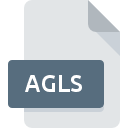
Extension de fichier AGLS
Adobe GoLive Snippet
-
DeveloperAdobe Systems Incorporated
-
Category
-
Popularité3.2 (5 votes)
Qu'est-ce que le fichier AGLS?
Le suffixe AGLS nom de fichier est principalement utilisé pour les fichiers Adobe GoLive Snippet. La spécification Adobe GoLive Snippet a été créée par Adobe Systems Incorporated. Les fichiers AGLS sont pris en charge par les applications logicielles disponibles pour les appareils exécutant Windows. Le fichier AGLS appartient à la catégorie Fichiers de développement tout comme 1205 autres extensions de nom de fichier répertoriées dans notre base de données. Adobe GoLive est de loin le programme le plus utilisé pour travailler avec les fichiers AGLS. Sur le site officiel de Adobe Systems Incorporated developer, vous trouverez non seulement des informations détaillées sur le logiciel Adobe GoLive, mais également sur AGLS et d’autres formats de fichiers pris en charge.
Programmes prenant en charge l'extension de fichier AGLS
Le tableau ci-dessous répertorie les programmes prenant en charge les fichiers AGLS. Les fichiers avec le suffixe AGLS peuvent être copiés sur n’importe quel appareil mobile ou plate-forme système, mais il peut ne pas être possible de les ouvrir correctement sur le système cible.
Comment ouvrir un fichier AGLS?
L'impossibilité d'ouvrir les fichiers avec l'extension AGLS peut avoir différentes origines. Du côté positif, les problèmes les plus fréquemment rencontrés concernant Adobe GoLive Snippet fichiers ne sont pas complexes. Dans la plupart des cas, ils peuvent être traités rapidement et efficacement sans l'assistance d'un spécialiste. Nous avons préparé une liste qui vous aidera à résoudre vos problèmes avec les fichiers AGLS.
Étape 1. Obtenez le Adobe GoLive
 La cause principale et la plus fréquente empêchant les utilisateurs d'ouvrir les fichiers AGLS est qu'aucun programme capable de gérer les fichiers AGLS n'est installé sur le système de l'utilisateur. Pour résoudre ce problème, rendez-vous sur le site Web du développeur Adobe GoLive, téléchargez l’outil et installez-le. C'est aussi simple que ça Vous trouverez ci-dessus une liste complète des programmes prenant en charge les fichiers AGLS, classés selon les plates-formes système pour lesquelles ils sont disponibles. L'une des méthodes de téléchargement de logiciel les plus sans risque consiste à utiliser des liens fournis par des distributeurs officiels. Visitez le site Web Adobe GoLive et téléchargez le programme d'installation.
La cause principale et la plus fréquente empêchant les utilisateurs d'ouvrir les fichiers AGLS est qu'aucun programme capable de gérer les fichiers AGLS n'est installé sur le système de l'utilisateur. Pour résoudre ce problème, rendez-vous sur le site Web du développeur Adobe GoLive, téléchargez l’outil et installez-le. C'est aussi simple que ça Vous trouverez ci-dessus une liste complète des programmes prenant en charge les fichiers AGLS, classés selon les plates-formes système pour lesquelles ils sont disponibles. L'une des méthodes de téléchargement de logiciel les plus sans risque consiste à utiliser des liens fournis par des distributeurs officiels. Visitez le site Web Adobe GoLive et téléchargez le programme d'installation.
Étape 2. Vérifiez que vous avez la dernière version de Adobe GoLive
 Vous ne pouvez toujours pas accéder aux fichiers AGLS bien que Adobe GoLive soit installé sur votre système? Assurez-vous que le logiciel est à jour. Il peut également arriver que les créateurs de logiciels, en mettant à jour leurs applications, ajoutent une compatibilité avec d’autres formats de fichiers plus récents. La raison pour laquelle Adobe GoLive ne peut pas gérer les fichiers avec AGLS peut être que le logiciel est obsolète. Tous les formats de fichiers gérés correctement par les versions précédentes d'un programme donné devraient également pouvoir être ouverts avec Adobe GoLive.
Vous ne pouvez toujours pas accéder aux fichiers AGLS bien que Adobe GoLive soit installé sur votre système? Assurez-vous que le logiciel est à jour. Il peut également arriver que les créateurs de logiciels, en mettant à jour leurs applications, ajoutent une compatibilité avec d’autres formats de fichiers plus récents. La raison pour laquelle Adobe GoLive ne peut pas gérer les fichiers avec AGLS peut être que le logiciel est obsolète. Tous les formats de fichiers gérés correctement par les versions précédentes d'un programme donné devraient également pouvoir être ouverts avec Adobe GoLive.
Étape 3. Configurez l’application par défaut pour ouvrir les fichiers AGLS en Adobe GoLive
Si la dernière version de Adobe GoLive est installée et que le problème persiste, sélectionnez-le comme programme par défaut à utiliser pour gérer AGLS sur votre appareil. La prochaine étape ne devrait poser aucun problème. La procédure est simple et largement indépendante du système

Changer l'application par défaut dans Windows
- En cliquant sur le bouton AGLS avec le bouton droit de la souris, vous obtiendrez un menu dans lequel vous devrez sélectionner l’option
- Cliquez sur , puis sélectionnez l'option .
- Enfin, sélectionnez , pointez sur le dossier où est installé Adobe GoLive, cochez la case Toujours utiliser ce programme pour ouvrir les fichiers AGLS et conformez votre sélec tion en cliquant sur le bouton

Changer l'application par défaut dans Mac OS
- En cliquant avec le bouton droit de la souris sur le fichier AGLS sélectionné, ouvrez le menu Fichier et choisissez
- Ouvrez la section en cliquant sur son nom
- Sélectionnez Adobe GoLive et cliquez sur
- Si vous avez suivi les étapes précédentes, un message devrait apparaître: Cette modification sera appliquée à tous les fichiers avec l'extension AGLS. Ensuite, cliquez sur le bouton pour finaliser le processus.
Étape 4. Assurez-vous que le fichier AGLS est complet et exempt d’erreurs.
Si vous avez suivi les instructions des étapes précédentes et que le problème n'est toujours pas résolu, vous devez vérifier le fichier AGLS en question. L'impossibilité d'accéder au fichier peut être liée à divers problèmes.

1. Recherchez dans le fichier AGLS la présence de virus ou de logiciels malveillants.
S'il devait arriver que le AGLS soit infecté par un virus, c'est peut-être pour cette raison que vous ne pourrez y accéder. Analysez immédiatement le fichier à l’aide d’un antivirus ou de l’ensemble du système pour vous assurer que tout le système est sécurisé. Le fichier AGLS est infecté par un logiciel malveillant? Suivez les étapes suggérées par votre logiciel antivirus.
2. Vérifiez si le fichier est corrompu ou endommagé
Avez-vous reçu le fichier AGLS en question d'une personne différente? Demandez-lui de l'envoyer une fois de plus. Il est possible que le fichier n'ait pas été correctement copié dans un stockage de données et qu'il soit incomplet et ne puisse donc pas être ouvert. Si le fichier AGLS n'a été que partiellement téléchargé depuis Internet, essayez de le télécharger à nouveau.
3. Vérifiez si l'utilisateur avec lequel vous êtes connecté dispose des privilèges d'administrateur.
Il est possible que le fichier en question ne soit accessible qu'aux utilisateurs disposant de privilèges système suffisants. Connectez-vous à l'aide d'un compte administratif et voir Si cela résout le problème.
4. Vérifiez si votre système peut gérer Adobe GoLive
Les systèmes d'exploitation peuvent noter suffisamment de ressources libres pour exécuter l'application prenant en charge les fichiers AGLS. Fermez tous les programmes en cours et essayez d’ouvrir le fichier AGLS.
5. Vérifiez que votre système d'exploitation et vos pilotes sont à jour
Le système, les pilotes et les programmes régulièrement mis à jour sécurisent votre ordinateur. Cela peut également éviter des problèmes avec les fichiers Adobe GoLive Snippet. Il est possible que l'une des mises à jour de système ou de pilote disponibles résolve les problèmes liés aux fichiers AGLS affectant les anciennes versions d'un logiciel donné.
Voulez-vous aider?
Si vous disposez des renseignements complémentaires concernant le fichier AGLS nous serons reconnaissants de votre partage de ce savoir avec les utilisateurs de notre service. Utilisez le formulaire qui se trouve ici et envoyez-nous les renseignements sur le fichier AGLS.

 Windows
Windows 
